iOS 15 および iPadOS 15 のメッセージ経由で送信された記事や画像をピン留めする方法
- 王林転載
- 2023-04-30 18:55:071418ブラウズ
メッセージを使用する場合、簡単にアクセスしたいメッセージがあるかもしれません。これらを修正する方法は次のとおりです。
iPhone や iPad の iMessage ではすべてのテキストをピン留めできるわけではありませんが、記事のリンクや画像などの一部の情報はピン留めできます。ピン留めされたメッセージは、集中管理されたピン フォルダーで簡単に見つけられるため、後で簡単に取得できます。
これは、メッセージにピンをマークする方法です。
iMessage にリンクまたは画像をピン留めする方法
- ピン留めしたいスレッドとメッセージに移動します。
- ピン留めしたいリンクまたは画像をクリックしたままにします。
- 「修正」をクリックします。
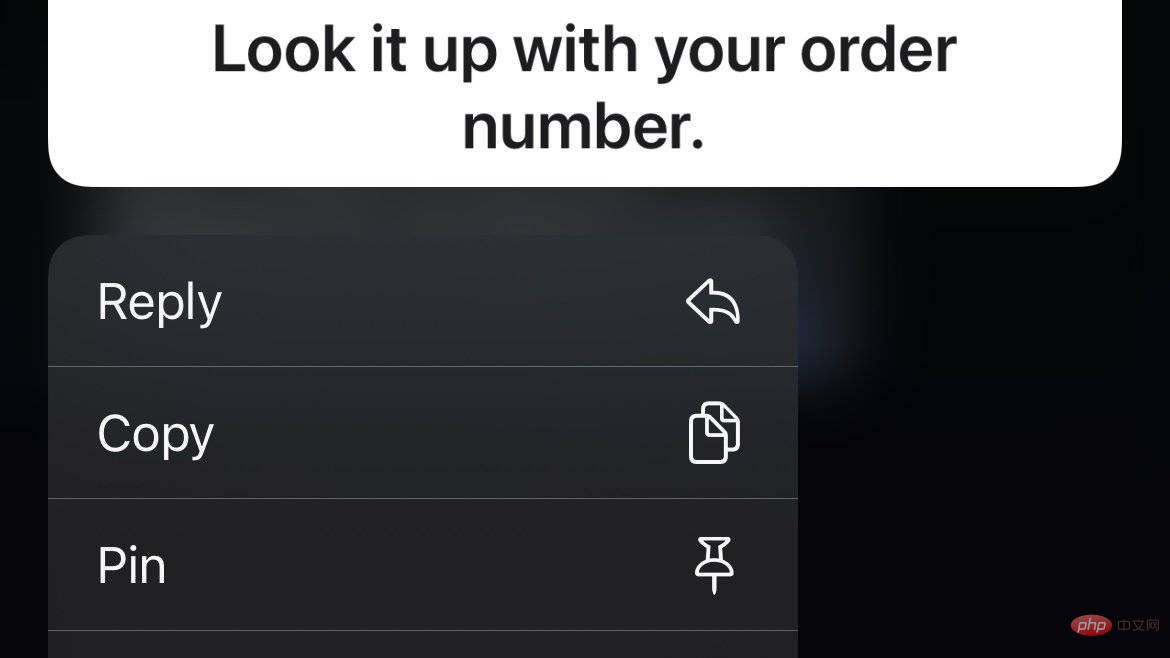
ピン留めすることを選択したメッセージに黄色のピン アイコンが付いているのが表示されます。
固定されたメッセージの取得も簡単です。
iMessage でピン留めされたメッセージを表示する方法
- ピンを表示したい iMessage スレッドで、プロフィール写真と名前をタップします。
- [ピン]セクションまでスクロールします
- をクリックしてすべてを表示します。
これで、保存したメッセージにアクセスできるようになります。これらは iPhone と iPad 間で同期されます。
以上がiOS 15 および iPadOS 15 のメッセージ経由で送信された記事や画像をピン留めする方法の詳細内容です。詳細については、PHP 中国語 Web サイトの他の関連記事を参照してください。
声明:
この記事はyundongfang.comで複製されています。侵害がある場合は、admin@php.cn までご連絡ください。

